Tarjous- ja laskuasiakirjojen automaattisen luomisen käyttöönotto
Auta myyntitiimiä luomaan yhtenäisiä, brändinmukaisia tarjous- ja laskuasiakirjoja automaattisesti mallien avulla.
Tärkeä
Tämä ominaisuus edellyttää SharePoint-integroinnin, koska luodut asiakirjat tallennetaan SharePoint-sivustoon. Lisätietoja on kohdassa Dynamics 365 Salesin määrittäminen SharePoint-integrointia varten. Jos SharePoint-integrointi ei onnistu, voit viedä asiakirjat manuaalisesti PDF-tiedostoksi. Lisätietoja on kohdassa Myyntitietueiden vieminen PDF-tiedostoksi.
Lisenssi- ja roolivaatimukset
| Vaatimustyyppi | Tarvitaan |
|---|---|
| Käyttöoikeus | Dynamics 365 Sales Professional Lisätietoja: Dynamics 365 Salesin hinnoittelu |
| Käyttöoikeusroolit | Järjestelmänvalvoja tai myynnin asiantuntijaesimies Lisätietoja: Salesin esimääritetyt käyttöoikeusroolit |
Automaattisen asiakirjojen luomisen käyttöönotto
Muistiinpano
Automaattista asiakirjan luontia tuetaan vain Sales Professionalissa.
Valitse Sales Professionalin sivustokartassa Myyntiasetukset.
Valitse Lisäasetukset-kohdassa Tarjouksen asetukset.
Voit ottaa tarjousasiakirjojen automaattisen luonnin käyttöön valitsemalla Tarjouksesta laskuksi -osassa Luo tarjous automaattisesti Word-asiakirjana -valintaruudun ja valitsemalla sitten tarjouksen Word-mallin avattavasta luettelosta.
Voit ottaa laskuasiakirjojen automaattisen luonnin käyttöön valitsemalla Luo lasku automaattisesti Word-asiakirjana -valintaruudun ja valitsemalla sitten laskun Word-mallin avattavasta luettelosta. Kaikki valmiit mallit ja luodut mukautetut mallit ovat valittavissa avattavassa luettelossa.
Valitse Tallenna.
Asetukset on tallennettu.
Automaattisen asiakirjojen luomisen tarkistaminen
Kun tarjous tai lasku aktivoidaan, siitä luodaan automaattisesti Word-asiakirja, joka tallennetaan Dynamics 365:een integroituun SharePoint-sivustoon.
Muistiinpano
Jos SharePointia ei ole integroitu, Aktivoi tarjous -vaihtoehto aktivoi tarjouksen, mutta ei luo asiakirjaa.
Voit tarkistaa automaattisen asiakirjojen luomisen seuraavasti:
Valitse sivustokartassa Tarjoukset.
Avaa tarjous Luonnos-tilassa ja valitse Aktivoi tarjous.
Kirjaudu Dynamics 365 Sales Professionaliin integroituun SharePoint-sivustoon.
Siirry Sivuston sisältö -kohtaan ja valitse Asiakkuus.
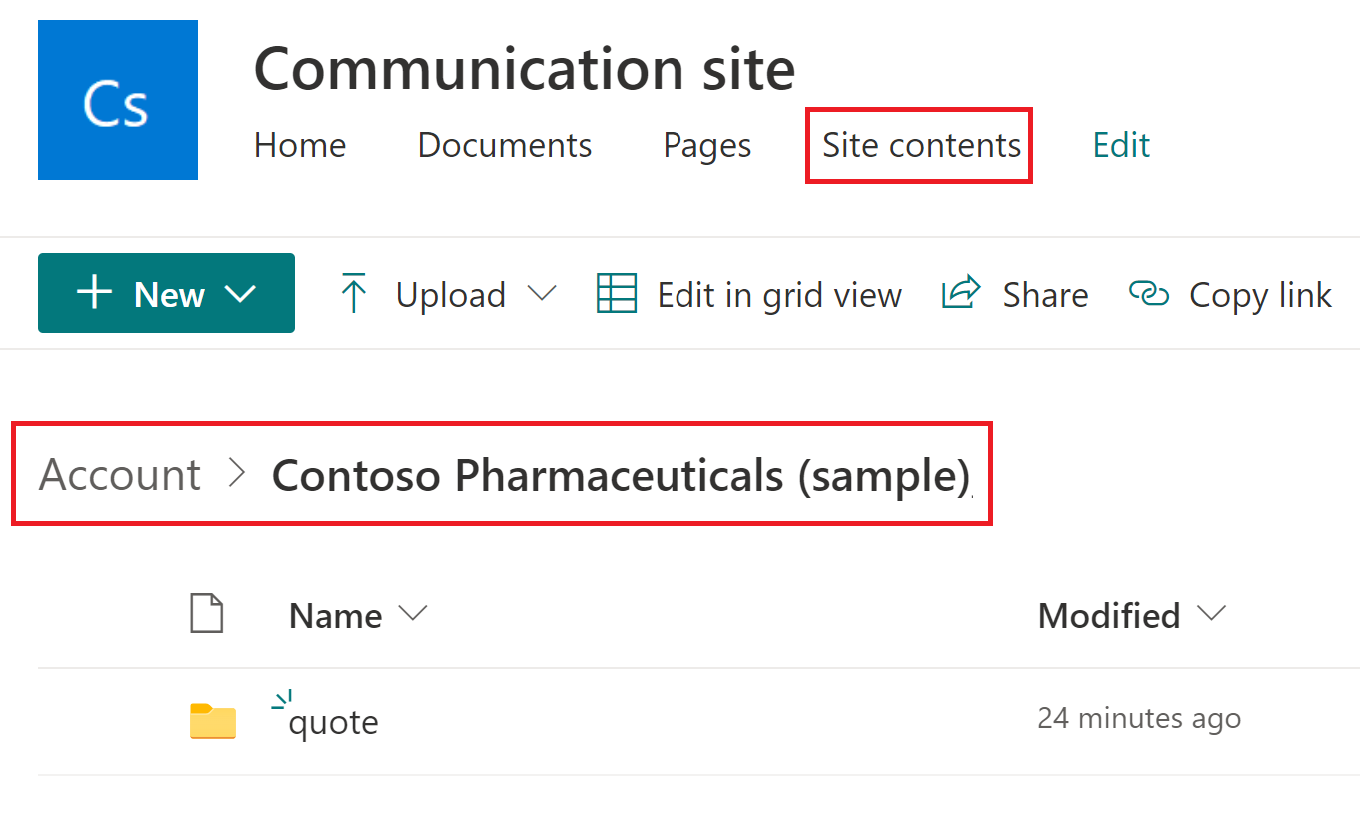
Valitse asiakkuus, jolle tarjous on aktivoitu. Löydät tarjouskansion ja automaattisesti luodun tarjousasiakirjan.
Etkö löydä asetuksia sovelluksesta?
Mahdollisuuksia on kolme:
- Sinulla ei ole tarvittavaa käyttöoikeutta tai roolia. Tarkista tämän sivun yläosassa oleva Käyttöoikeus- ja roolivaatimukset -osio.
- Järjestelmänvalvojasi ei ole ottanut ominaisuutta käyttöön.
- Organisaatiosi käyttää mukautettua sovellusta. Kysy tarkemmat vaiheet järjestelmänvalvojaltasi. Tässä artikkelissa kuvatut ohjeet koskevat käyttövalmiita Myyntikeskus- ja Sales Professional -sovelluksia.